Win8设置打不开?一招搞定快速修复
在Win8系统中,如果设置无法打开,可以通过几种简单的方法进行修复。首先,重启电脑,因为有时候系统只是暂时卡住,重启后问题可能自动解决。如果重启无效,可以检查并安装系统更新,以修复已知的bug和问题。此外,使用PowerShell命令重新注册应用也是一个有效的解决方案:`Get-AppXPackage -AllUsers | Foreach {Add-AppxPackage -DisableDevelopmentMode -Register "$($\_.InstallLocation)\\AppXManifest.xml"}`。这些方法可以帮助用户快速解决Win8设置打不开的问题。
修复Win8设置打不开的问题可以通过以下步骤:1.重启电脑。2.检查并安装系统更新。3.使用PowerShell命令重新注册应用:Get-AppXPackage -AllUsers | Foreach {Add-AppxPackage -DisableDevelopmentMode -Register "$($\_.InstallLocation)\AppXManifest.xml"}。这些方法可以有效解决设置无法打开的问题。

遇到Win8电脑设置打不开的问题,通常可以通过一些简单的步骤来尝试修复。
如何修复Win8设置打不开的问题
当你发现Win8的设置无法打开时,首先可以尝试重启电脑。这听起来简单,但有时候系统只是暂时卡住了,重启后问题可能会自动解决。如果重启后依然无法打开设置,接下来可以尝试以下方法。
首先,检查是否有系统更新未安装。有时候系统更新可以修复一些已知的bug和问题。你可以在“控制面板”中找到“Windows Update”,然后点击“检查更新”来查看是否有可用的更新。
如果更新也没能解决问题,可以尝试使用“PowerShell”来修复设置。按下Win+X组合键,选择“命令提示符(管理员)”,然后输入以下命令:
Get-AppXPackage -AllUsers | Foreach {Add-AppxPackage -DisableDevelopmentMode -Register "$($_.InstallLocation)\AppXManifest.xml"}这个命令会重新注册所有的应用,可能需要一些时间,但它经常能解决设置无法打开的问题。
Win8设置打不开的常见原因有哪些
Win8设置打不开的原因有很多,其中最常见的是系统文件损坏或应用注册表问题。有时候,第三方软件的安装或卸载也会导致设置无法正常打开。此外,病毒或恶意软件的攻击也可能影响设置的正常运行。
检查系统文件是否损坏,可以使用系统自带的“系统文件检查”工具。在“命令提示符(管理员)”中输入以下命令:
sfc /scannow
这个命令会扫描并修复受损的系统文件。如果扫描结果显示有文件被修复,建议重启电脑后再次尝试打开设置。
如何预防Win8设置打不开的问题
预防Win8设置打不开的问题,最重要的是定期更新系统和应用。确保你的系统始终是最新版本,这样可以避免许多已知的问题。同时,安装可靠的杀毒软件,定期扫描系统以防病毒或恶意软件的侵害。
此外,避免安装来历不明的软件,因为这些软件可能包含恶意代码,影响系统的正常运行。如果你确实需要安装一些第三方软件,建议在安装前进行充分的研究,确保其安全性。
其他解决Win8设置打不开的方法
如果以上方法都无法解决问题,还可以尝试创建一个新的用户账户。有时候,用户账户的设置可能导致问题,创建一个新的账户可以绕过这些问题。在“控制面板”的“用户账户”中,可以轻松创建一个新的用户账户。
最后,如果你对技术不太熟悉,或者以上方法都无效,建议联系专业的技术支持。他们可以提供更详细的诊断和修复方案,帮助你解决Win8设置打不开的问题。
本篇关于《Win8设置打不开?一招搞定快速修复》的介绍就到此结束啦,但是学无止境,想要了解学习更多关于文章的相关知识,请关注golang学习网公众号!
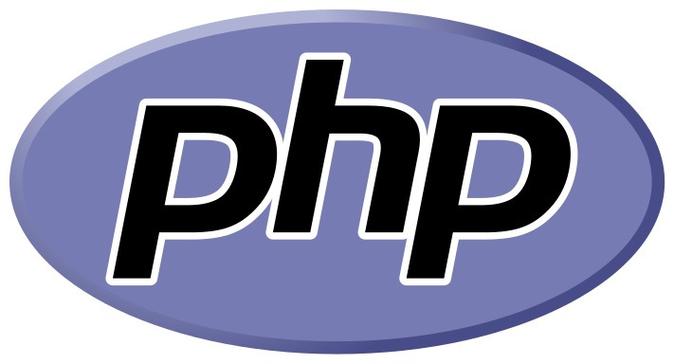 PHP文件创建及写入内容的全攻略
PHP文件创建及写入内容的全攻略
- 上一篇
- PHP文件创建及写入内容的全攻略

- 下一篇
- Java中文乱码问题解决方案大全
-

- 文章 · 软件教程 | 58秒前 |
- Win11快速访问固定文件夹技巧
- 489浏览 收藏
-

- 文章 · 软件教程 | 2分钟前 |
- 优衣库天猫购物能门店换货吗?
- 442浏览 收藏
-

- 文章 · 软件教程 | 3分钟前 |
- WindowsIP配置错误怎么解决
- 240浏览 收藏
-

- 文章 · 软件教程 | 4分钟前 |
- Win10睡眠唤醒黑屏怎么解决
- 347浏览 收藏
-

- 文章 · 软件教程 | 5分钟前 |
- 喜马拉雅上传音频教程及个人作品指南
- 406浏览 收藏
-

- 文章 · 软件教程 | 17分钟前 |
- Win10双屏壁纸设置教程
- 316浏览 收藏
-

- 文章 · 软件教程 | 20分钟前 |
- 酷漫屋网页版入口与热门漫画推荐
- 461浏览 收藏
-

- 文章 · 软件教程 | 21分钟前 |
- Windows任务栏透明设置方法
- 479浏览 收藏
-

- 前端进阶之JavaScript设计模式
- 设计模式是开发人员在软件开发过程中面临一般问题时的解决方案,代表了最佳的实践。本课程的主打内容包括JS常见设计模式以及具体应用场景,打造一站式知识长龙服务,适合有JS基础的同学学习。
- 543次学习
-

- GO语言核心编程课程
- 本课程采用真实案例,全面具体可落地,从理论到实践,一步一步将GO核心编程技术、编程思想、底层实现融会贯通,使学习者贴近时代脉搏,做IT互联网时代的弄潮儿。
- 516次学习
-

- 简单聊聊mysql8与网络通信
- 如有问题加微信:Le-studyg;在课程中,我们将首先介绍MySQL8的新特性,包括性能优化、安全增强、新数据类型等,帮助学生快速熟悉MySQL8的最新功能。接着,我们将深入解析MySQL的网络通信机制,包括协议、连接管理、数据传输等,让
- 500次学习
-

- JavaScript正则表达式基础与实战
- 在任何一门编程语言中,正则表达式,都是一项重要的知识,它提供了高效的字符串匹配与捕获机制,可以极大的简化程序设计。
- 487次学习
-

- 从零制作响应式网站—Grid布局
- 本系列教程将展示从零制作一个假想的网络科技公司官网,分为导航,轮播,关于我们,成功案例,服务流程,团队介绍,数据部分,公司动态,底部信息等内容区块。网站整体采用CSSGrid布局,支持响应式,有流畅过渡和展现动画。
- 485次学习
-

- ChatExcel酷表
- ChatExcel酷表是由北京大学团队打造的Excel聊天机器人,用自然语言操控表格,简化数据处理,告别繁琐操作,提升工作效率!适用于学生、上班族及政府人员。
- 3206次使用
-

- Any绘本
- 探索Any绘本(anypicturebook.com/zh),一款开源免费的AI绘本创作工具,基于Google Gemini与Flux AI模型,让您轻松创作个性化绘本。适用于家庭、教育、创作等多种场景,零门槛,高自由度,技术透明,本地可控。
- 3419次使用
-

- 可赞AI
- 可赞AI,AI驱动的办公可视化智能工具,助您轻松实现文本与可视化元素高效转化。无论是智能文档生成、多格式文本解析,还是一键生成专业图表、脑图、知识卡片,可赞AI都能让信息处理更清晰高效。覆盖数据汇报、会议纪要、内容营销等全场景,大幅提升办公效率,降低专业门槛,是您提升工作效率的得力助手。
- 3449次使用
-

- 星月写作
- 星月写作是国内首款聚焦中文网络小说创作的AI辅助工具,解决网文作者从构思到变现的全流程痛点。AI扫榜、专属模板、全链路适配,助力新人快速上手,资深作者效率倍增。
- 4557次使用
-

- MagicLight
- MagicLight.ai是全球首款叙事驱动型AI动画视频创作平台,专注于解决从故事想法到完整动画的全流程痛点。它通过自研AI模型,保障角色、风格、场景高度一致性,让零动画经验者也能高效产出专业级叙事内容。广泛适用于独立创作者、动画工作室、教育机构及企业营销,助您轻松实现创意落地与商业化。
- 3827次使用
-
- pe系统下载好如何重装的具体教程
- 2023-05-01 501浏览
-
- qq游戏大厅怎么开启蓝钻提醒功能-qq游戏大厅开启蓝钻提醒功能教程
- 2023-04-29 501浏览
-
- 吉吉影音怎样播放网络视频 吉吉影音播放网络视频的操作步骤
- 2023-04-09 501浏览
-
- 腾讯会议怎么使用电脑音频 腾讯会议播放电脑音频的方法
- 2023-04-04 501浏览
-
- PPT制作图片滚动效果的简单方法
- 2023-04-26 501浏览







